Создание пользователя Windows Server 2016 / 2012 R2

Задача: создать пользователя и добавить права для удалённого доступа к серверу.
- Нажмите на пункт "Учётные записи пользователей"
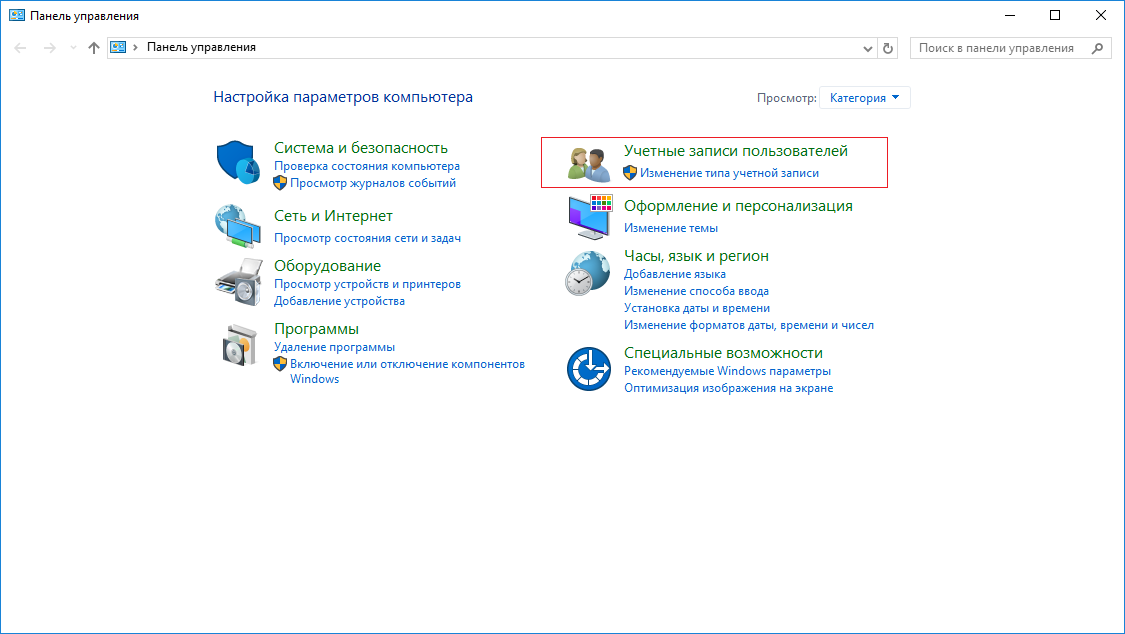
- Нажмите на пункт "Учётные записи пользователей"
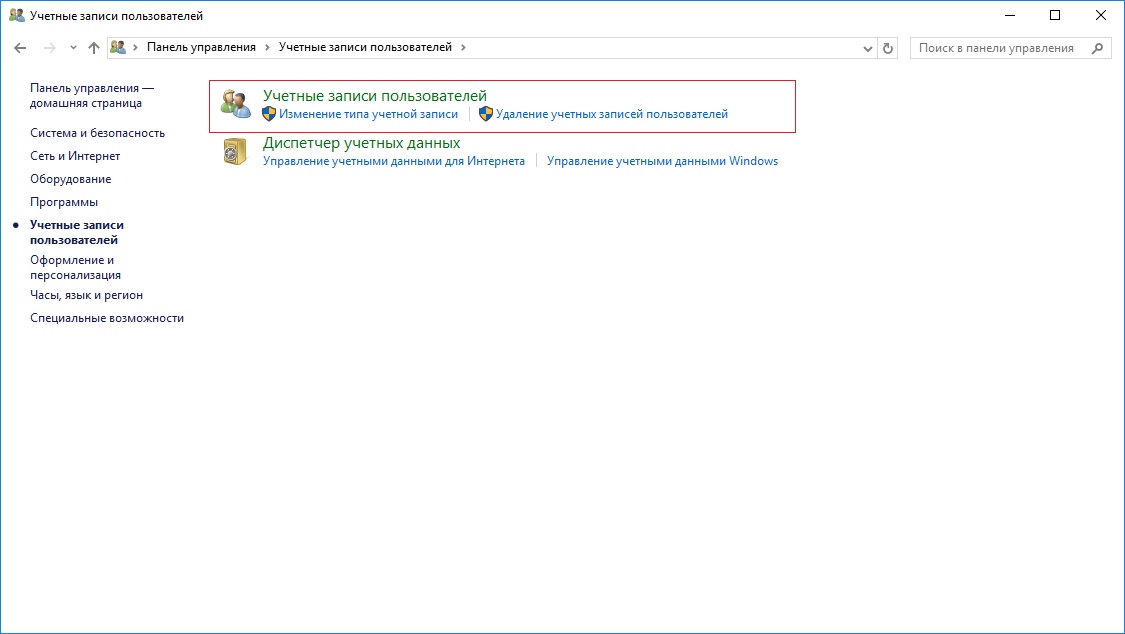
- Нажмите на пункт "Управление другой учётной записью"
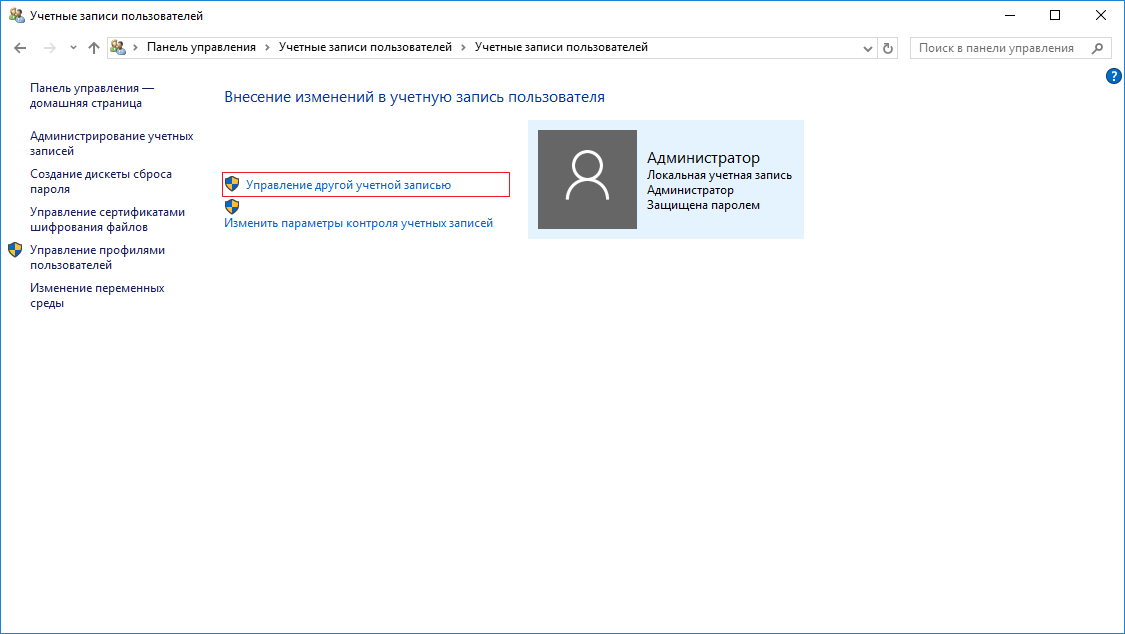
- Нажмите на пункт "Добавить учётную запись пользователя"
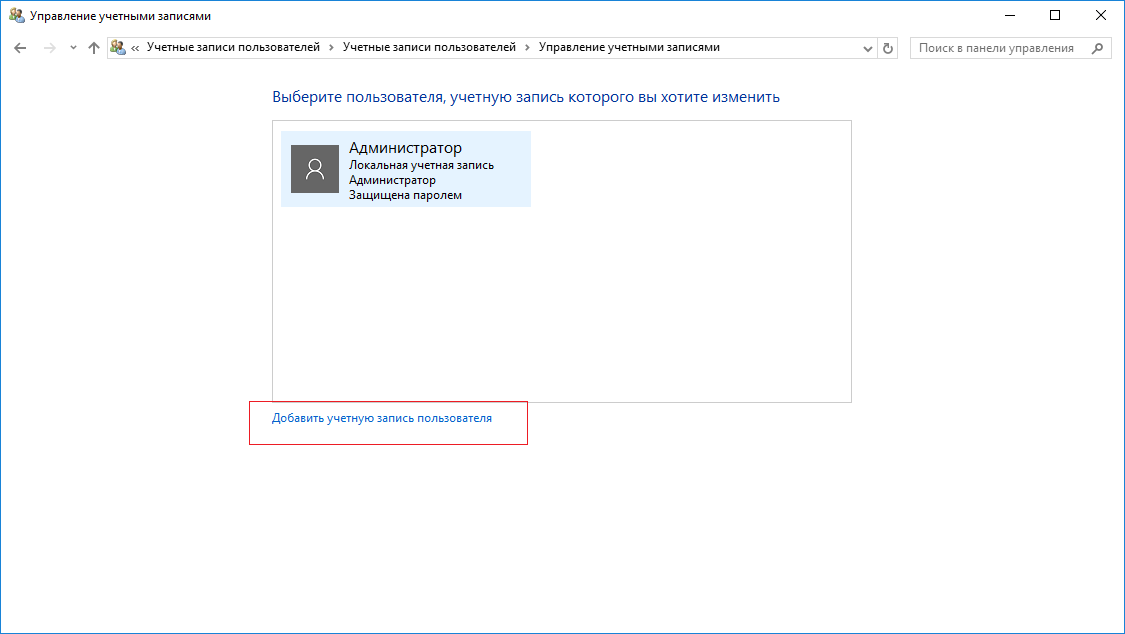
- Введите имя пользователя и пароль, эти данные будут использоваться для подключения пользователя к серверу
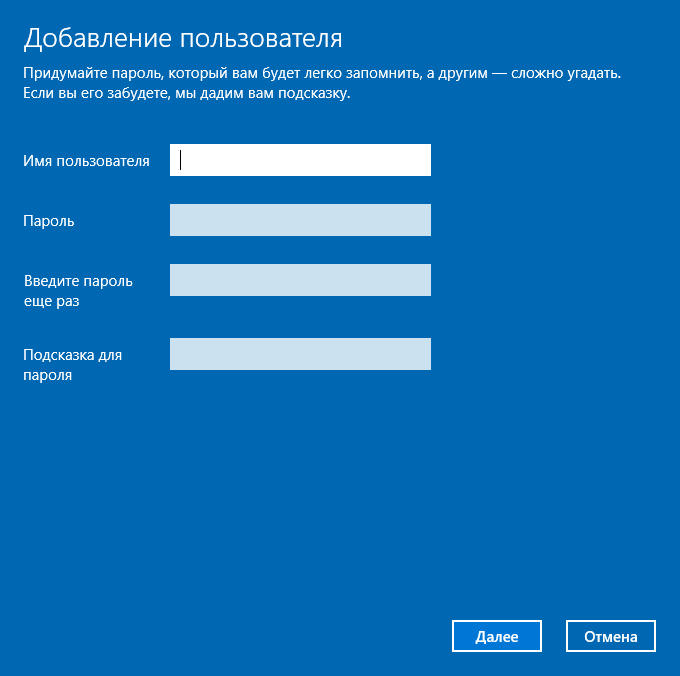
- После заполнения нажмите кнопку "Далее"
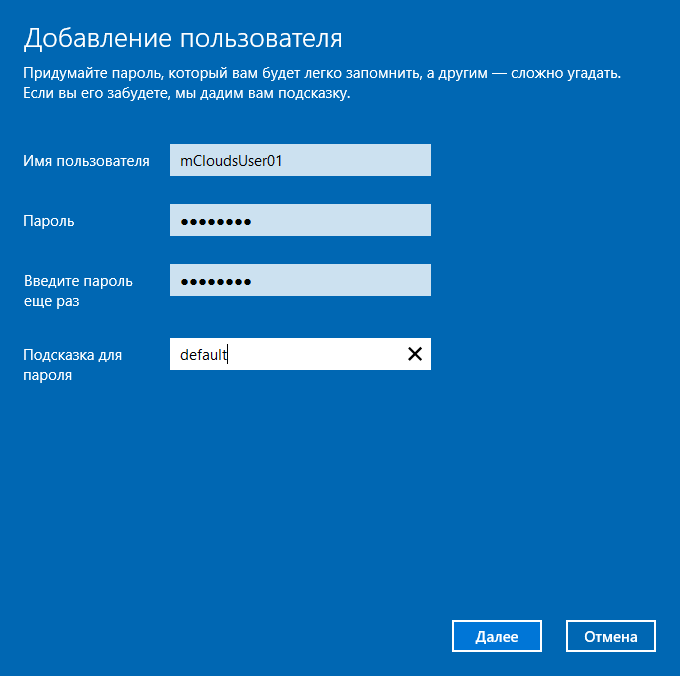
- Пользователь успешно создан
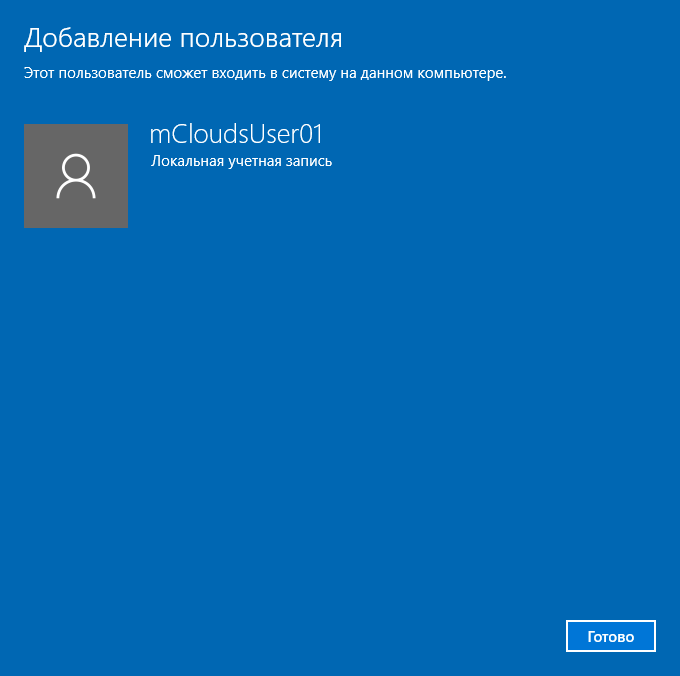
- Нажмите по пуску правой кнопкой мыши (далее ПКМ) и нажмите на пункт "Система"
- Нажмите на пункт "Настройка удалённого доступа"
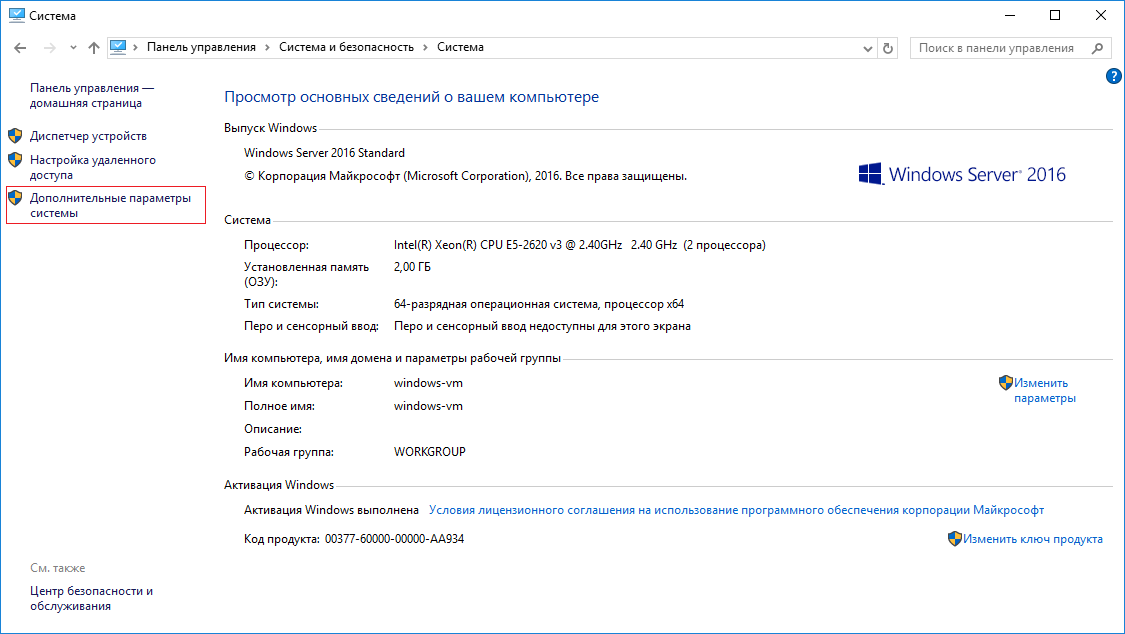
- Нажмите на кнопку "Выбрать пользователя"
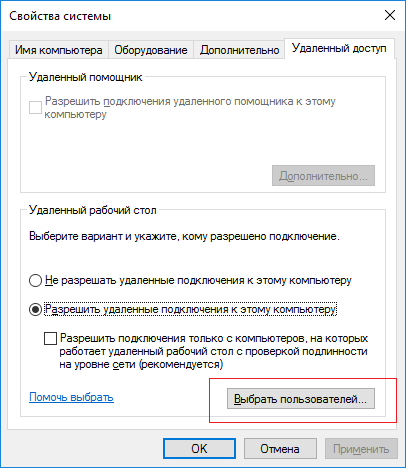
- Нажмите кнопку "Добавить"
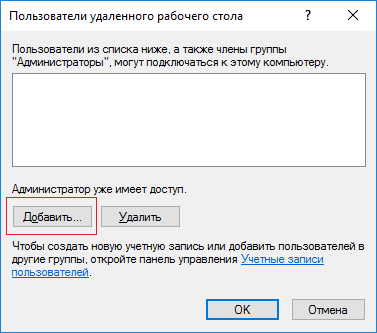
- В поле для ввода введите полное имя пользователя и нажмите кнопку "Проверить имена", если проверка пройдёт успешна и пользователь найден, вы сможете продолжить добавление пользователя, иначе вам система предложит вам выполнить поиск пользователя.
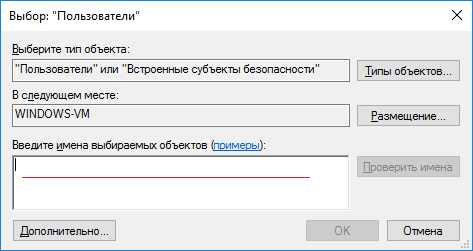
- Нажмите на кнопку "ОК"
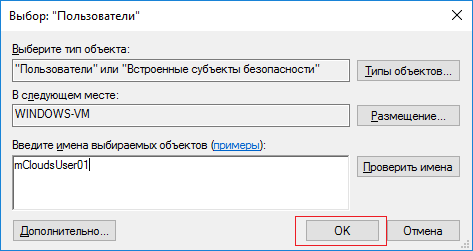
- Нажмите на кнопку "ОК"
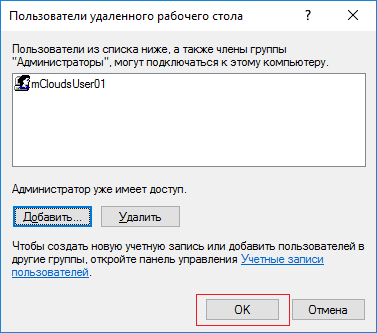
Пользователь успешно добавлен и имеет удалённый доступ.
 Выбираем видеокарту для ИИ до 24GB: обзор и сравнение NVIDIA L4 и T4
Выбираем видеокарту для ИИ до 24GB: обзор и сравнение NVIDIA L4 и T4Сравниваем видеокарты для работы с нейросетями NVIDIA T4 16GB и её обновление в виде NVIDIA L4 24Gb. Детально про технические характеристики, проверим реальную производительность в задачах машинного обучения и разберемся, какая из них лучше справляется с инференсом больших языковых моделей и другими ML-задачами. Это поможет понять, стоит ли в 2026 году выбирать устаревшую T4 или лучше присмотреться к L4.
03 декабря, 2025 Как использовать GPU сервер на максимум для работы с нейросетями
Как использовать GPU сервер на максимум для работы с нейросетямиВ статье рассказываем, как устранить бутылочное горлышко в работе серверов с GPU и заставить работать видеокарту для ИИ более чем на 90%.
13 ноября, 2025 Выбираем GPU для ИИ: Видеокарты NVIDIA RTX 4090 и 5090 vs L40S 48GB
Выбираем GPU для ИИ: Видеокарты NVIDIA RTX 4090 и 5090 vs L40S 48GBРазобрали как выбрать видеокарту для работы с нейросетями. Сравнили работу с разным объемом памяти, где идет выбор между популярными RTX 4090 24GB, RTX 5090 32Gb и серверной L40S 48GB для ИИ. Наше сравнение видеокарт поможет вам принять оптимальное решение с учетом специфики ваших задач и бюджетных ограничений.
16 октября, 2025